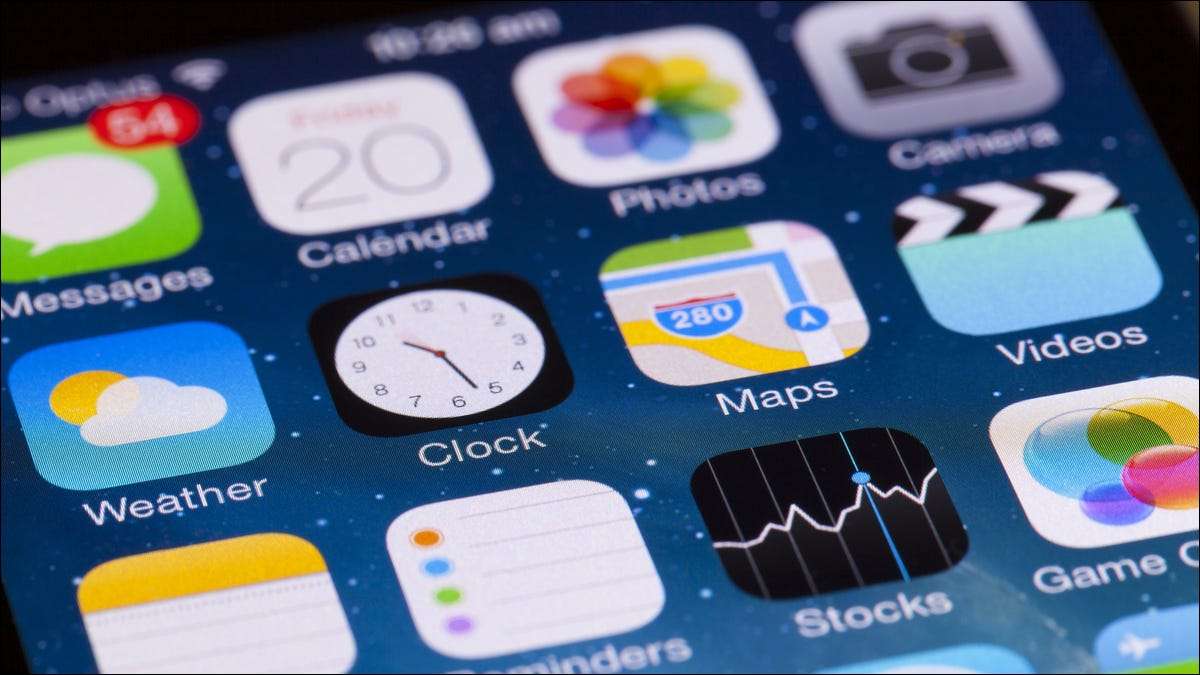
ניקוי המטמון יכול לייעל iPhone וה- iPad שלך. קבצים זמניים מבוגרים תופסים שטח ואפשרות להשפיע על המהירות והיעילות של הדפדפן ויישומים אחרים. הנה איך אתה יכול לנקות את המטמון ב- iPhone ו iPad.
ה- iPhone מאחסן במטמון עבור אתרי הביקור שלך לטעון אותם במהירות בכל פעם שאתה פותח אותם שוב. דבר דומה חל על אפליקציות להביא עדכונים טריים. אבל אם את המטמון הופך זקן מדי, היא מפסיקה התאמת נתון האתר החדש, ואת זמני טעינה של דפי אינטרנט ויישומים איטיים. אז סליקה שמשחררת מטמון למעלה אחסון ומספק ביצועים הכוללת חלקה.
כיצד מטמון הדפדפן נקה על iPhone
הסרת קבצים זמניים ישנים מהדפדפן טוב איפוס במהירויות של טעינת הדף לקדמות ומפנה מקום קבצי מטמון חדשים. נסביר לך כיצד לעשות זאת ב- Safari, Chrome, ו- Edge.
נקה מטמון ב- Safari
כדי להתחיל, לפתוח את "הגדרות" ב- iPhone או iPad.
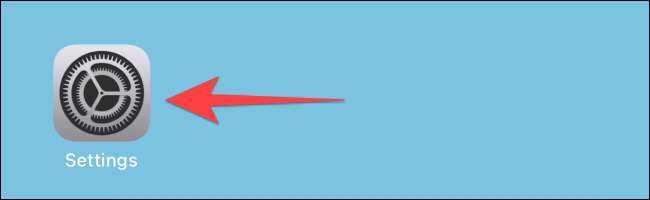
בחר "ספארי".
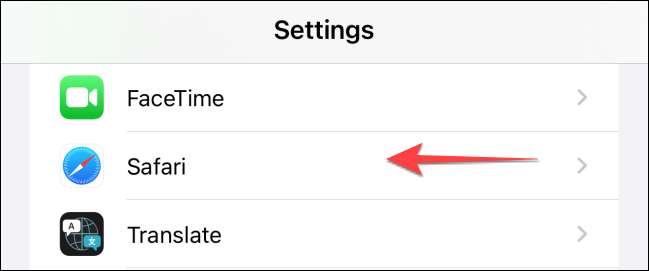
גלול למטה ובחר "נקה היסטוריה ו אתר נתונים." שים לב שזה גם למחוק את כל היסטוריית הגלישה ו עוגיות .

הקש על הקופץ כדי לאשר.
נקה מטמון ב- Google Chrome
פתח את הדפדפן ברז Google Chrome על שלוש הנקודות האופקיות בפינה הימנית התחתונה.

בחר "הגדרות".
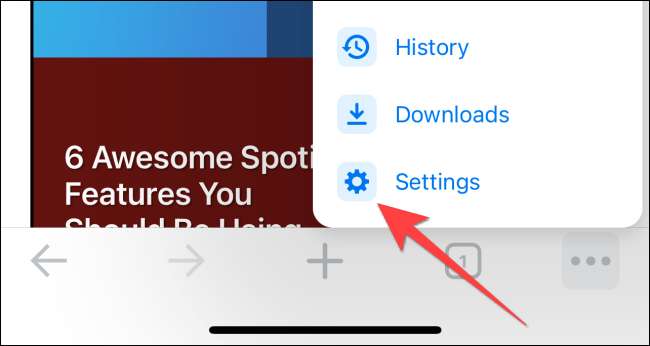
עבור לקטע "פרטיות".

בחר "נקה נתוני גלישה".
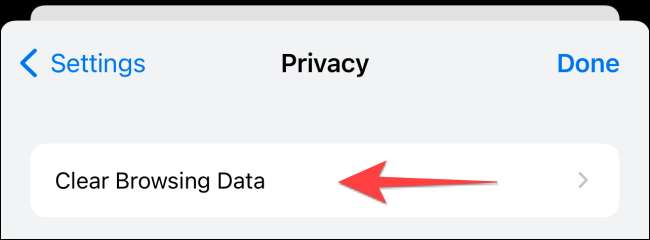
בחר את "טווח זמן" ולבחור "בכל הזמנים." לאחר מכן, בחר את הפריטים שברצונך למחוק. זכור כי סיסמה הסרה, נתון גלישה, ומילוי אוטומטי גם תחסלנה אותו מ- Chrome על PC או Mac אם אפשרת סנכרון Chrome.
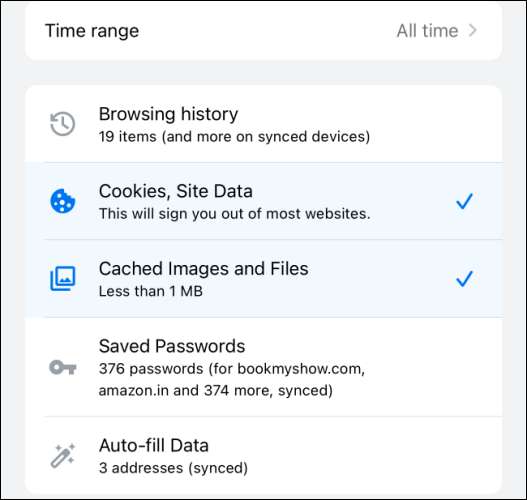
הקש על אדום "נקה נתוני גלישה" בתחתית ולאשר את הקופץ.
נקה מטמון ב- Microsoft Edge
פתח את הדפדפן של מיקרוסופט אדג על האייפון שלכם.
הקש על שלוש הנקודות האופקיות במרכז בסרגל התחתון.
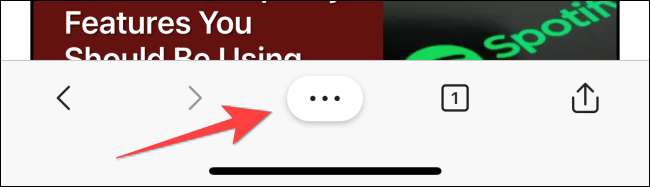
בחר "הגדרות" מהתפריט שצץ.
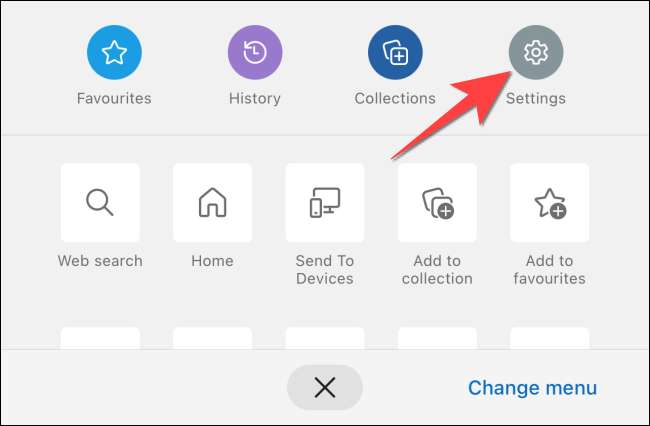
הקש על "פרטיות ואבטחה".
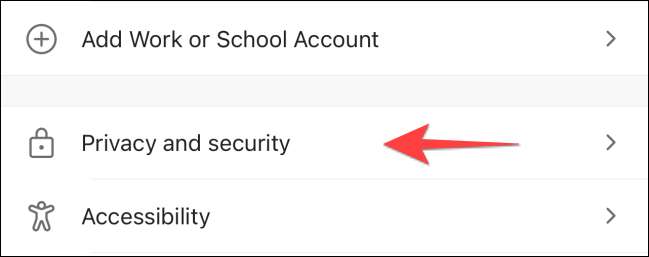
בחר "נקה נתוני גלישה".
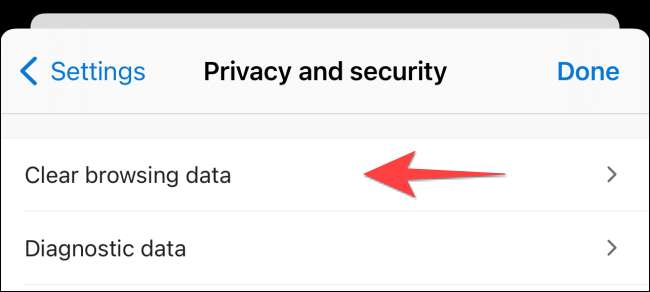
הקש "טווח הזמנים" ולבחור "בכל הזמנים." בחר את הפריטים שברצונך להסיר ממיקרוסופט Edge.

הקש על "נקה כעת" בתחתית כדי להסיר נתונים לא רצויים.
קָשׁוּר: כיצד לנקות את ההיסטוריה שלך בכל דפדפן
נקה מטמון עבור יישומי צד שלישי על האייפון
יישומי צד שלישי כמה באים עם אפשרות סליקה-מטמון כדי להבטיח חוויה חלקה על האייפון שלכם. ההבדל הוא האופציה מתגוררת גם באפליקציית ההגדרות של או בתוך האפליקציה עצמה. לדוגמא, אתה יכול להפוך את Twitter הרשמי מהר על האייפון שלך על ידי ניקוי המטמון שלו.
ראשית, לפתוח את אפליקציית טוויטר הרשמית ב- iPhone או iPad. הקש על תמונת הפרופיל שלך בפינה השמאלית העליונה.
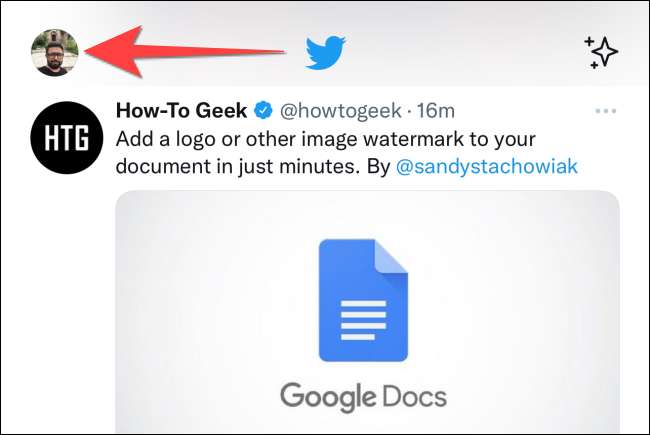
בחר "הגדרות פרטיות."
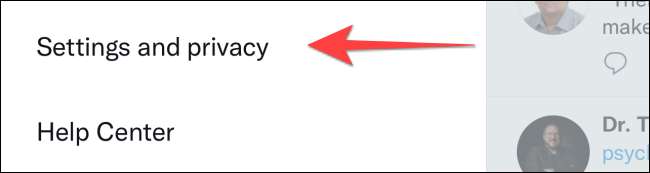
הקש "נגישות, תצוגה, ושפות."
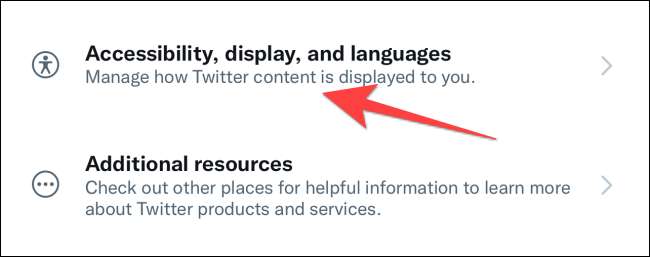
הקש "שימוש בנתונים."

תחת סעיף "החפצים", בחר "מדיה חפצה."
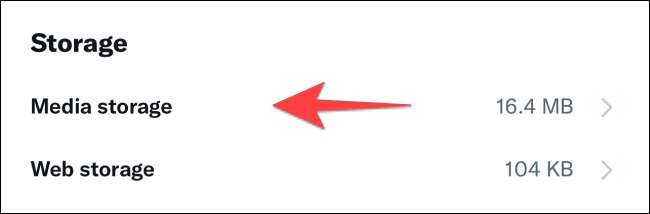
בחר "אחסון מדיה נקה" והקש על הפקודה לאישור.
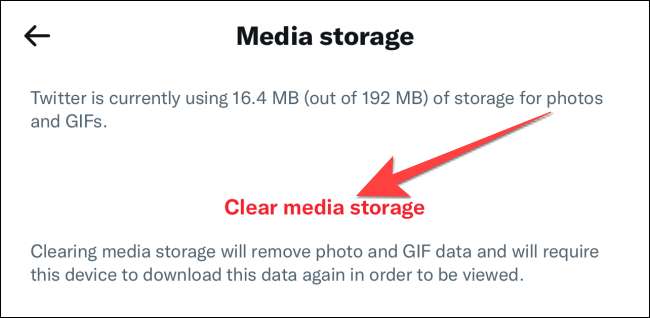
חזור על אותו התהליך עבור "חפץ דף האינטרנט" ולבחור אם אתה רוצה להסיר את כול נתון מיישום טוויטר או רק אחד מהאתרים שאתה בקרת בתוכו.
מלבד הניקוי מצבור הדפדפן ויישומים, אתה עדיין יכול לפנות מקום ולהאיץ iPhone שלך.
Apps מחק והתקן מחדש
אין הרבה יישומים להציע אופציה להסיר מטמון בתוך ההגדרות של האפליקציה. זה משאיר אותך עם אפשרות אחת: מחיק והתקנה מחדש של יישומים. תהליך זה מסיר את המטמון וקבצים אחרים באמצעות האפליקציה. למרבה הצער, עליך להיכנס לאפליקציות מסוימות שוב. באמצעות מובנה מנהל סיסמא או א מנהל הסיסמה צד שלישי האפליקציה, לעומת זאת, עושה כל כך קל.
לחלופין, כדי לפנות שטח ב- iPhone או iPad, אתה יכול Offload אפליקציות בשימוש במקום למחוק ולהתקין מחדש אותם. פעולה זו מסירה את האפליקציה מהמכשיר תוך שמירה קבצי נתונים למקרה שתרצה להשתמש באפליקציית שוב מאוחר יותר.
קָשׁוּר: כיצד לפנות שטח ב- iPhone או iPad ידי פריק בשימוש Apps
חפצי מטב עבור תמונות ומוזיקה
אתה יכול לאחסן אלפי תמונות וקטעי וידאו על האייפון שלך, ובסופו של דבר עלול המקומות אזלו. למרבה המזל, את אפליקציית התמונות מאפשרת לך לגבות את התמונות האלה iCloud תוך השארת דָחוּס , גרסאות אחסון יעיל יותר של התמונות במכשיר.
לפני שתתחיל, ודא שהפעלת את האפשרות לגבות את התמונות ב- iCloud.
כדי להתחיל, לפתוח את האפליקציה "הגדרות" ב- iPhone או iPad שלך.
ראש לסעיף "תמונות".
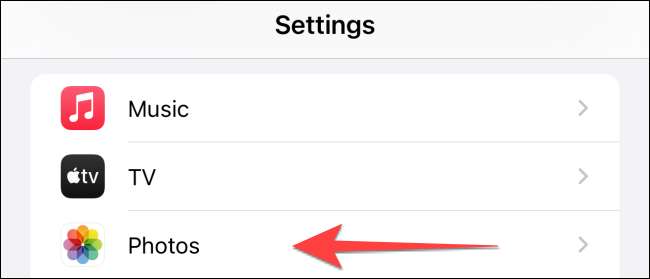
בחר באפשרות "חפצי iPhone מטב" ולסגור את האפליקציה "הגדרות".
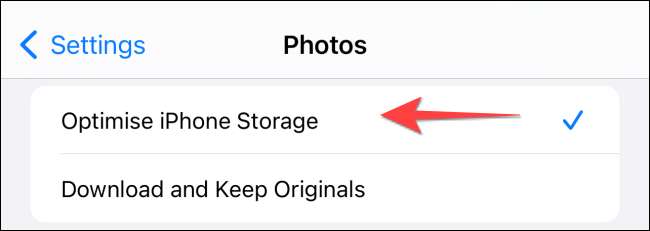
האייפון שלך ייקח גיבוי של תמונות וקטעי וידאו ברזולוציה מלאה ב- iCloud, בתנאים שיש לך מספיק שטח אחסון שם.
באופן דומה, אתה יכול גם אחסון מטב ידי ומאפשר iOS להחליט להסיר את השירים שהורידו אתה לא הקשבת הרבה זמן.
לשם כך, האש את אפליקציית "הגדרות" ובחר "מוסיקה".

בחר "מטב חפץ."
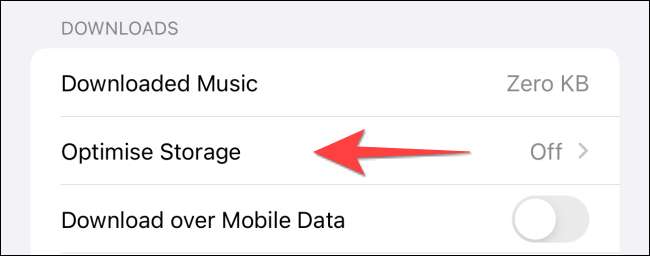
הפעל את Toggle עבור "מטב החפץ," ולאחר מכן iOS בסופו של דבר להסיר את הרצועות אתה כבר לא מקשיב באפליקצית Music. כמו כן, אתה יכול לבחור מה כמות האחסון שאתה רוצה restain עבור הורדות מוסיקה.
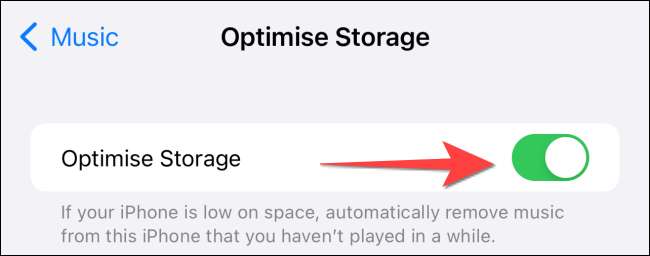
קָשׁוּר: לא, iCloud האם לא מגבה את כולם: איך לנהל את התמונות ב- iPhone או iPad
המפלט האחרון: Factory Reset iPhone או iPad שלך
אם האייפון שלך או נמשך זחילת iPad, אתה תמיד יכול לאפס iPhone או iPad להגדרות יצרן. פעל בהתאם למדריך שלנו מפעל לאפס iPhone או iPad שלך לפרטים על איך להתכונן וליזום תהליך זה.
לאחר iPhone שלך מאפס להגדרות היצרן, אתה יכול להגדיר אותו שוב ו לשחזר את הגיבוי בלי iTunes .
קָשׁוּר: כיצד לגבות ולשחזר iPhone או iPad ללא iTunes






